작가:
Joan Hall
창조 날짜:
26 2 월 2021
업데이트 날짜:
2 칠월 2024

콘텐츠
이 문서에서는 Android의 블랙리스트(차단된 번호 목록)에서 전화번호를 제거하는 방법을 보여줍니다.
단계
방법 1/4: Google 픽셀
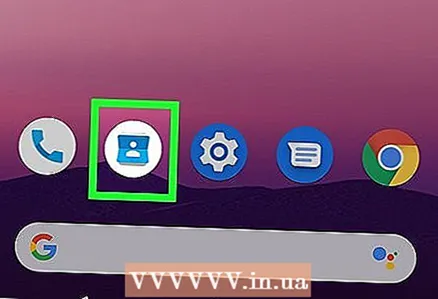 1 전화 앱을 실행합니다. 이 앱은 홈 화면이나 앱 서랍에서 찾을 수 있습니다. 아이콘은 수화기처럼 보입니다. 이 방법은 모든 Google, Motorola, OnePlus 또는 Lenovo 휴대폰에서 사용할 수 있습니다.
1 전화 앱을 실행합니다. 이 앱은 홈 화면이나 앱 서랍에서 찾을 수 있습니다. 아이콘은 수화기처럼 보입니다. 이 방법은 모든 Google, Motorola, OnePlus 또는 Lenovo 휴대폰에서 사용할 수 있습니다. 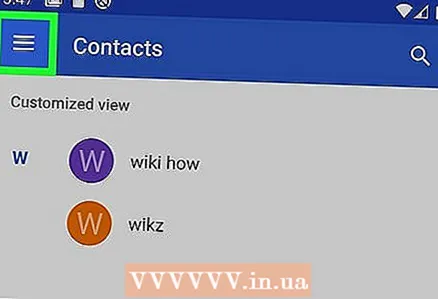 2 클릭 ☰. 화면의 왼쪽 상단 모서리에 있습니다.
2 클릭 ☰. 화면의 왼쪽 상단 모서리에 있습니다. 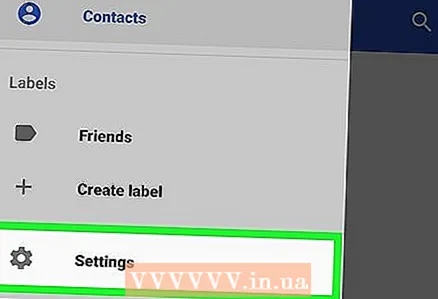 3 클릭 설정.
3 클릭 설정.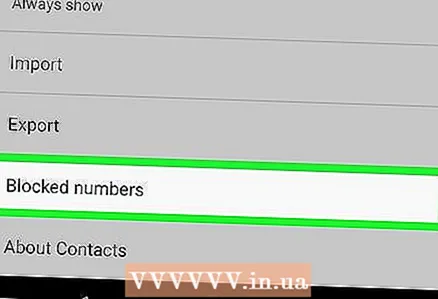 4 아래로 스크롤하여 탭 블랙리스트. 차단된 전화번호 목록이 나타납니다.
4 아래로 스크롤하여 탭 블랙리스트. 차단된 전화번호 목록이 나타납니다. - 다른 방법으로 블랙리스트를 열 수 있습니다. 전화 앱으로 돌아가서 ⁝ (오른쪽 상단 모서리에 있음), 선택 설정 그리고 통화 차단.
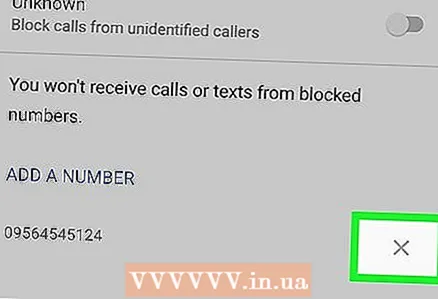 5 차단 해제하려는 번호를 입력하세요. 확인 메시지가 나타납니다.
5 차단 해제하려는 번호를 입력하세요. 확인 메시지가 나타납니다. - 전화번호 오른쪽에 아이콘이 있는 경우 NS그런 다음 그것을 클릭하십시오.
 6 클릭 차단 해제. 이 번호로 다시 전화가 오기 시작합니다.
6 클릭 차단 해제. 이 번호로 다시 전화가 오기 시작합니다.
방법 2/4: 삼성 갤럭시
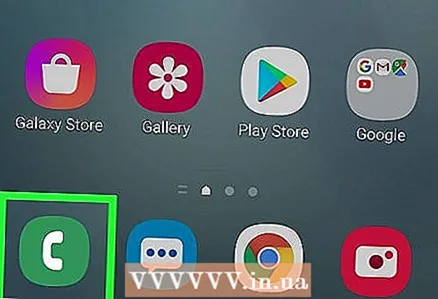 1 전화 앱을 실행합니다. 이 응용 프로그램은 홈 화면에서 찾을 수 있습니다. 아이콘은 수화기처럼 보입니다.
1 전화 앱을 실행합니다. 이 응용 프로그램은 홈 화면에서 찾을 수 있습니다. 아이콘은 수화기처럼 보입니다. 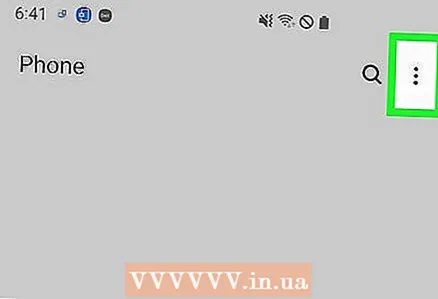 2 누르다 ⁝. 이 버튼은 화면 상단에 있습니다.
2 누르다 ⁝. 이 버튼은 화면 상단에 있습니다. 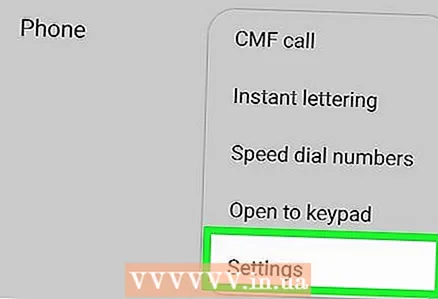 3 클릭 설정.
3 클릭 설정.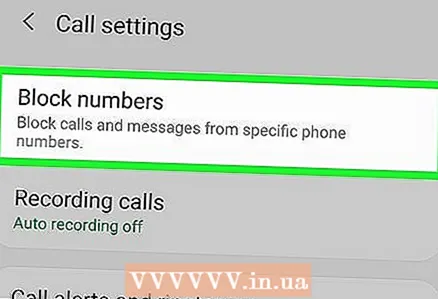 4 클릭 차단된 번호.
4 클릭 차단된 번호.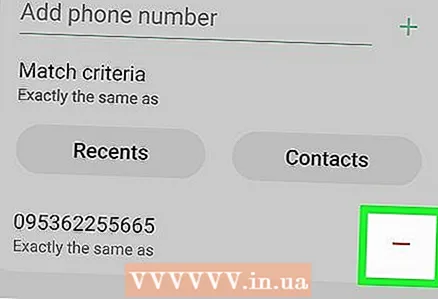 5 누르다 - (빼기) 차단을 해제하려는 번호 옆에 있습니다. 이렇게 하면 블랙리스트에서 이 번호가 제거됩니다.
5 누르다 - (빼기) 차단을 해제하려는 번호 옆에 있습니다. 이렇게 하면 블랙리스트에서 이 번호가 제거됩니다.
방법 3/4: HTC
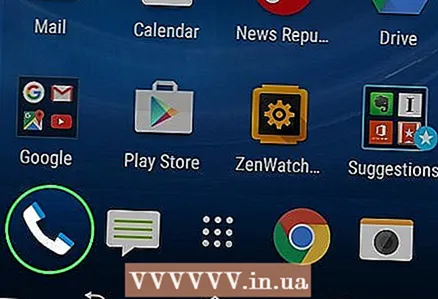 1 HTC의 통화 버튼을 누릅니다. 수화기 아이콘입니다. 일반적으로 홈 화면이나 앱 서랍에 있습니다.
1 HTC의 통화 버튼을 누릅니다. 수화기 아이콘입니다. 일반적으로 홈 화면이나 앱 서랍에 있습니다. 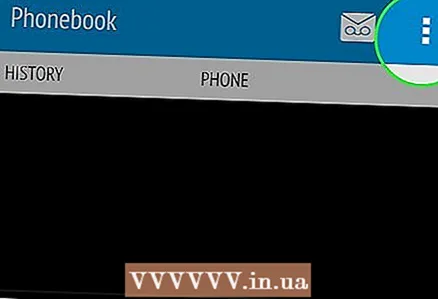 2 누르다 ⁝. 화면의 오른쪽 상단 모서리에 있습니다.
2 누르다 ⁝. 화면의 오른쪽 상단 모서리에 있습니다. 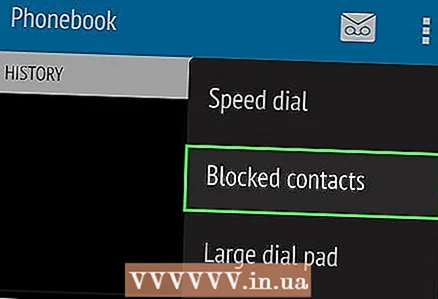 3 클릭 차단된 연락처. 차단된 번호 목록이 나타납니다.
3 클릭 차단된 연락처. 차단된 번호 목록이 나타납니다. 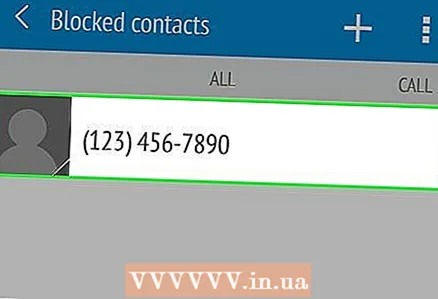 4 차단 해제하려는 번호를 길게 누릅니다. 메뉴가 열립니다.
4 차단 해제하려는 번호를 길게 누릅니다. 메뉴가 열립니다. 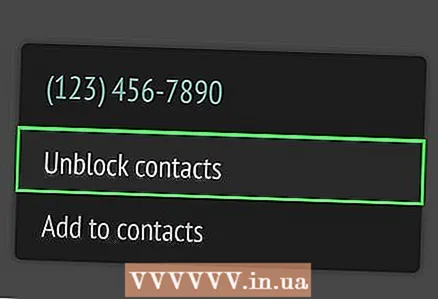 5 누르다 연락처 차단 해제. 확인 메시지가 나타납니다.
5 누르다 연락처 차단 해제. 확인 메시지가 나타납니다. 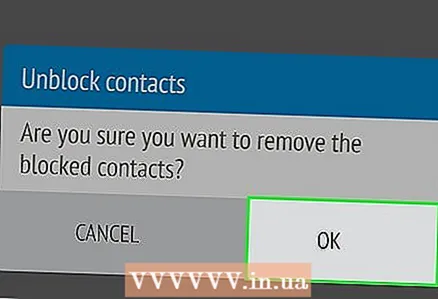 6 클릭 ←. 선택한 연락처가 차단 해제됩니다.
6 클릭 ←. 선택한 연락처가 차단 해제됩니다.
방법 4/4: Asus Zenfone
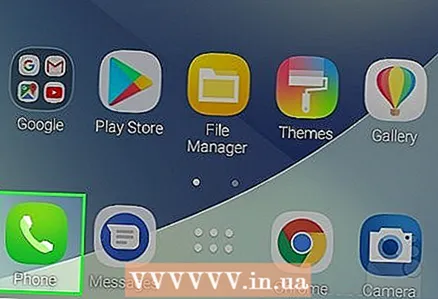 1 전화 앱을 실행합니다. 이것은 일반적으로 홈 화면이나 앱 서랍에 있는 핸드셋 모양의 아이콘입니다.
1 전화 앱을 실행합니다. 이것은 일반적으로 홈 화면이나 앱 서랍에 있는 핸드셋 모양의 아이콘입니다.  2 누르다 ⋯. 이 버튼은 화면의 오른쪽 상단 모서리에 있습니다.
2 누르다 ⋯. 이 버튼은 화면의 오른쪽 상단 모서리에 있습니다. 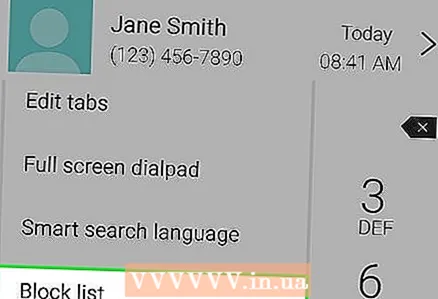 3 누르다 블랙리스트. 차단된 연락처 및 전화번호 목록이 열립니다.
3 누르다 블랙리스트. 차단된 연락처 및 전화번호 목록이 열립니다. 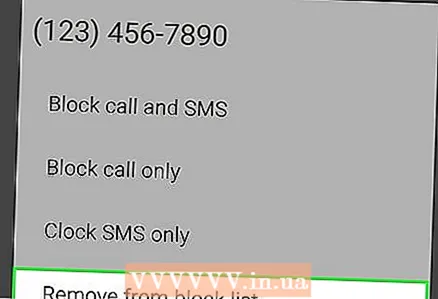 4 클릭 블랙리스트에서 제거. 확인 메시지가 나타납니다.
4 클릭 블랙리스트에서 제거. 확인 메시지가 나타납니다. 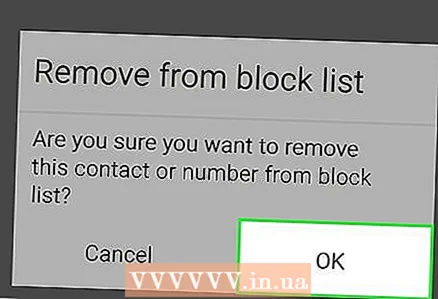 5 클릭 ←. 이 연락처 또는 전화번호는 차단 해제됩니다.
5 클릭 ←. 이 연락처 또는 전화번호는 차단 해제됩니다.



